Dieser Leitfaden hilft LCN-Kunden mit einer Joomla-Website, ihre Kontaktformulare, Kommentarbereiche und andere Bereiche ihrer Website mit einem Google reCAPTCHA zu schützen, um Ihre Website vor Spam und Bot-Missbrauch zu schützen.
So registrieren Sie eine Website für ein reCAPTCHA
Bevor Sie beginnen, müssen Sie zunächst Ihre Website bei Google einrichten, um Google reCAPTCHA verwenden zu können. Sie können dies tun, indem Sie ein Google-Konto verwenden und sich in Ihrer Admin-Konsole anmelden. Sie können dies von hier aus tun.
Sobald Sie angemeldet sind, können Sie Ihre Website jetzt mit den folgenden Schritten bei Google registrieren:
- Geben Sie ein Label ein um die Website in Zukunft besser identifizieren zu können.
- Wählen Sie den reCAPTCHA-Typ, den Sie verwenden möchten. Hier erfahren Sie mehr über die verschiedenen Möglichkeiten.
- Unter den Domänen Abschnitt geben Sie Ihren Domainnamen ein.
- Unter den Eigentümern Wählen Sie im Abschnitt die E-Mail-Adressen der Eigentümer Ihrer Website aus. Ihr Google Mail-Konto wird bereits aufgelistet, aber Sie können darunter weitere E-Mail-Adressen hinzufügen.
- Klicken Sie hier, um die reCAPTCHA-Nutzungsbedingungen zu akzeptieren und wählen Sie aus, ob Sie Benachrichtigungen an Eigentümer senden möchten .
- Klicken Sie auf SENDEN .
- Sie erhalten nun einen SITE KEY und GEHEIMER SCHLÜSSEL; Sie benötigen diese, um jetzt Ihr Captcha auf Ihrer Website zu aktivieren. Keine Sorge, wenn Sie die Seite schließen, können Sie die Schlüssel erneut von der Einstellungsseite abrufen.
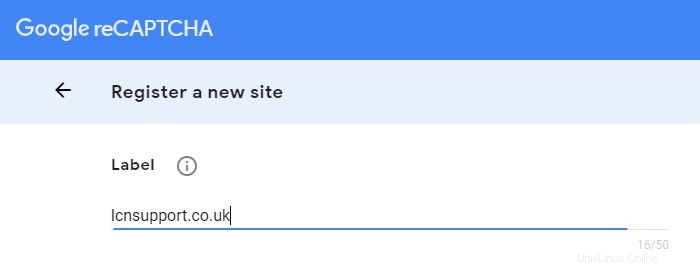
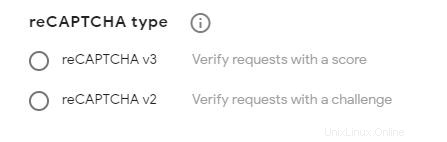
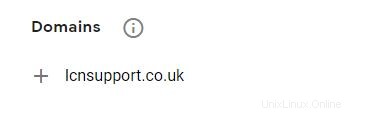
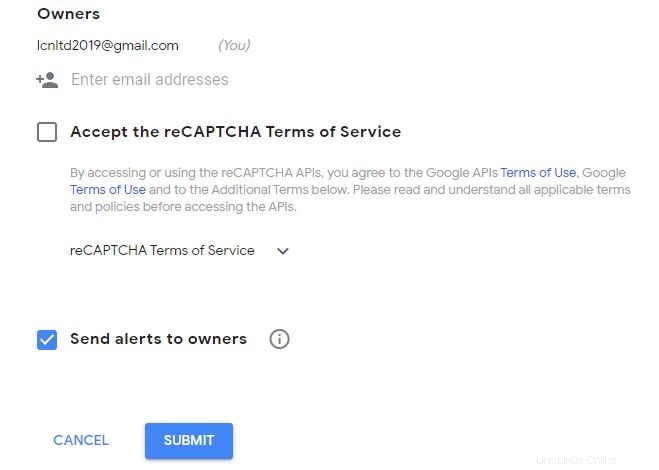
Hinzufügen Ihres reCAPTCHA zu Ihrer Joomla-Site
Jetzt haben Sie Ihr Google reCAPTCHA und können es jetzt zu Ihrer Website hinzufügen.
Joomla wird mit vorinstallierten Plugins zum Einrichten Ihres reCAPTCHA geliefert. Möglicherweise ist dies für Ihr Setup anders, also überprüfen Sie bitte Ihr aktuelles Setup auf Plugins und Konfigurationen, die möglicherweise über eine reCAPTCHA-Funktion verfügen.
Die folgenden Schritte zeigen Ihnen, wie Sie ein reCAPTCHA in der globalen Konfiguration Ihrer Joomla-Sites aktivieren.
Fangen wir an…
- Gehen Sie zu Ihrer Website und melden Sie sich bei Ihrem Joomla-Kontrollfeld an. Besuchen Sie dazu mydomain.co.uk/administrator ersetzt mydomain.co.uk mit Ihrer Domain.
- Klicken Sie in der oberen Leiste auf Erweiterungen gefolgt von Plugins .
- Suchen Sie in der Liste der Plugins nach CAPTCHA . Sie sollten 2 Plugins finden, CAPTCHA – reCAPTCHA und CAPTCHA – Unsichtbares reCAPTCHA . Welches Sie verwenden müssen, hängt von dem reCAPTCHA ab, das Sie bei Google ausgewählt haben.
- Klicken Sie auf das Plugin, das Sie verwenden möchten.
- Dir werden die Einstellungen für dein Plugin angezeigt, gib deinen Site Key ein , und Geheimer Schlüssel in den entsprechenden Kästchen. Darunter finden Sie einige zusätzliche Einstellungen, die Sie nach Belieben anpassen und verwenden können.
- Unter Bestellung Wählen Sie rechts das richtige CAPTCHA aus .
- Klicken Sie auf der rechten Seite auf das rote Deaktiviert und wählen Sie Aktiviert aus .
- Wenn Sie fertig sind, klicken Sie auf Speichern und schließen .
Nachdem Sie Ihr CAPTCHA eingerichtet haben, müssen Sie es in den relevanten Bereichen Ihrer Website anzeigen. Im Folgenden erfahren Sie, wie Sie dies in Ihrer globalen Konfiguration einstellen.
- Klicken Sie in der oberen Leiste auf System und dann auf Globale Konfiguration .
- Über die Site-Einstellungen finden Sie Standard-Captcha und wählen Sie Ihr CAPTCHA aus der Dropdown-Liste aus.
- Klicken Sie auf Speichern und schließen .
Das ist es! Ihr reCAPTCHA ist jetzt eingerichtet und aktiviert.